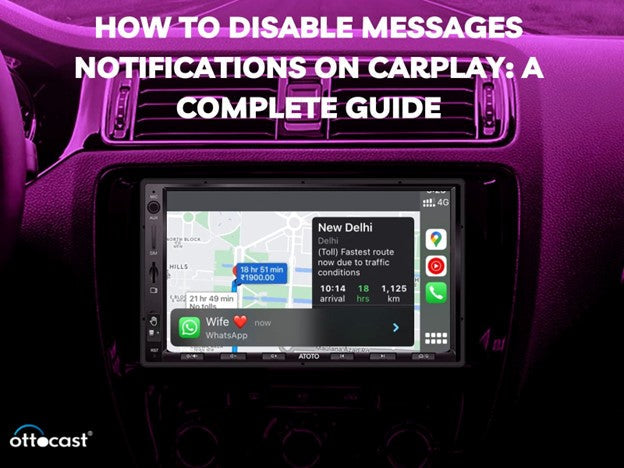Modificare le impostazioni delle notifiche in CarPlay migliora le condizioni di guida riducendo le distrazioni. È vero, le notifiche dei messaggi su Apple CarPlay sono utili, ma tendono a essere fonte di distrazione. Una volta disattivate le notifiche di CarPlay, puoi regolare le impostazioni di CarPlay per adattarle al tuo modo di guidare. Opzioni come la disattivazione dei messaggi o la modifica del tono dei messaggi ti permettono di essere sicuro e a tuo agio.
Questo articolo mira a guidarti nella personalizzazione di CarPlay come desideri disattivando le notifiche dei messaggi tramite le Impostazioni Apple, le impostazioni dei Messaggi e la funzione Non Disturbare, tra le altre. Inoltre, offre alcuni suggerimenti per affrontare alcuni problemi comuni e per una gestione efficace delle impostazioni avanzate. Questo articolo ti aiuterà a rendere la tua esperienza CarPlay più unica, sia che tu voglia ridurre la quantità di notifiche dei messaggi Apple CarPlay che ricevi, sia che tu voglia impedirne completamente la comparsa mentre sei alla guida.
Comprendere le notifiche di CarPlay
Durante la guida, è necessario essere avvisati tramite gli avvisi del tuo iPhone e quindi sono state create le notifiche CarPlay. Queste consistono in SMS, chiamate e notifiche da applicazioni come quelle di navigazione e promemoria. Le notifiche dei messaggi CarPlay appaiono sotto forma di suoni o banner di avviso sugli schermi di alcuni sistemi operativi dei veicoli. CarPlay include Siri che consente di leggere i messaggi ad alta voce invece di dover usare le mani per interagire con il dispositivo. La maggior parte delle notifiche delle applicazioni è focalizzata a fornire il minor numero possibile di distrazioni, tuttavia alcune, come le notifiche dei messaggi, potrebbero voler essere modificate o controllate ulteriormente. Comprendere come CarPlay gestisce questi messaggi è fondamentale per il funzionamento dell'area circostante del veicolo. Imparando come disattivare le notifiche dei messaggi su CarPlay, è possibile rimanere sulla strada e comunicare.
Preparare il tuo iPhone per la personalizzazione delle notifiche
Prima di tutto, assicurati che il tuo iPhone sia ottimizzato per CarPlay e che sia aggiornato all'ultima versione di iOS. Questo è fondamentale perché le notifiche dei messaggi di Apple CarPlay necessitano di una gestione adeguata per la massima efficacia. Innanzitutto, vuoi confermare se CarPlay è stato abilitato sul sistema di infotainment della tua auto così come su CarPlay USB wireless super.
Conferma se l'app Messaggi è stata autorizzata a sincronizzarsi con CarPlay. Se anche questo non funziona, puoi provare a ricollegare il tuo iPhone a CarPlay o a resettare le impostazioni di CarPlay. Aggiornare all'ultima versione di iOS ti permette di godere delle nuove funzionalità progettate per gestire le notifiche. Dopo aver preparato il tuo iPhone in questo modo, potrai disattivare le notifiche dei messaggi su CarPlay o regolarne i parametri.
Disattivare le notifiche dei messaggi su CarPlay
Metodo 1: Utilizzo delle Impostazioni iPhone
Come sottolineato in precedenza, il metodo principale per bloccare le notifiche dei messaggi su CarPlay è tramite le configurazioni impostate nel software iOS. Sono state sviluppate opportunità grazie alla tecnologia e all'innovazione. Pertanto, le istruzioni che seguono devono essere rispettate:
Apri l'app Impostazioni.
Nelle pagine che appaiono, tocca Notifiche e scorri cercando l'applicazione Messaggi.
Ci saranno altre opzioni etichettate Messaggi; cerca Mostra in CarPlay.
Per bloccare completamente le notifiche dei messaggi su CarPlay, disattiva Mostra in CarPlay.
Questa funzione è semplice e molto efficace, specialmente quando vuoi impedire che le notifiche dei messaggi appaiano sul display infotainment del tuo veicolo. Tuttavia, se vuoi continuare a usare i suggerimenti di CarPlay riguardo ai messaggi, l'opzione può essere riattivata in qualsiasi momento.
Metodo 2: Usare le impostazioni del tempo di utilizzo
Le notifiche di CarPlay possono anche essere limitate usando le restrizioni del tempo di utilizzo. Per impedire che le notifiche dei messaggi appaiano su Apple CarPlay, segui questi passaggi sul tuo dispositivo.
Per accedere alle impostazioni, tieni premuto il pulsante del tempo di utilizzo.
Se non l'hai già fatto, abilita il tempo di utilizzo. Se usi un'app di messaggistica coordinata con ritardi temporali, imposta i limiti a questo punto!
Durante le sessioni di guida, attiva il pulsante "tempo di inattività" per assicurarti di non ricevere messaggi.
Questa funzione è molto utile per gli utenti che desiderano ricevere solo avvisi importanti riguardanti l'app messaggi mentre il veicolo è attivo e disattivare tutti gli avvisi durante la guida. È una buona scelta per i conducenti che vogliono limitare i messaggi senza doverli disattivare completamente.
Metodo 3: Non disturbare durante la guida

Usare la modalità Focus Non disturbare durante la guida è un altro modo efficace per gestire le notifiche. Ecco come:
Seleziona l'opzione Focus dopo aver aperto le impostazioni.
L'opzione Non disturbare durante la guida deve essere attivata.
Specifica i contatti che possono contattarti tramite altre app, seleziona le modalità consentite e, cosa più importante, la modalità Non disturbare.
Questa funzione disabilita tutte le notifiche dei messaggi che non hai approvato per Apple CarPlay. Questa è la soluzione più comoda, specialmente per i manager e altri.
Personalizzare le notifiche senza disattivarle completamente
Se desideri ricevere alcune notifiche, puoi impostare degli avvisi invece di disattivarli. I Suggerimenti Siri possono essere usati efficacemente per scegliere le notifiche in CarPlay. Puoi modificare gli avvisi nell'interfaccia CarPlay per migliorare ulteriormente l'esperienza. Ad esempio, cambia la larghezza dei banner o il suono di allarme per alcune applicazioni. Queste modifiche aiutano a limitare le notifiche dei messaggi Apple CarPlay alla soglia richiesta e quindi a non interferire troppo con le informazioni più essenziali. Questa sicurezza deriva da una migliore inclusione delle notifiche e delle loro impostazioni, che aiuta a ridurre ulteriormente le distrazioni durante la guida.
Adattatore Ottocast Apple CarPlay: Migliora il tuo intrattenimento in auto

- CarPlayClip Adattatore Wireless CarPlay
L'adattatore CarPlayClip Wireless CarPlay è un dispositivo rivoluzionario che offre una soluzione semplice per convertire il tuo attuale setup CarPlay cablato in una versione wireless. L'accessorio compatto e elegante ha anche un display intelligente integrato che funge da orologio digitale e da visualizzatore di copertine di album, oltre a offrire la personalizzazione tramite l'app OttoPilot. Puoi anche renderlo tuo inserendo alcune immagini che preferisci. Inoltre, il diffusore a clip per bocchetta d'aria a 360° crea un profumo squisito e piacevole nel tuo veicolo. L'uso di una nuova tecnologia di imballaggio nel CarPlayClip garantisce che il Clip di guida sia super veloce e affidabile, offrendo maggior valore ai conducenti stilosi che desiderano velocità e comodità.
See more –CarPlayClip

- Adattatore wireless CarPlay U2AIR Pro
L'U2AIR Pro è un adattatore CarPlay wireless perfetto che funziona con veicoli che supportano sistemi CarPlay cablati prodotti dal 2016 in poi. Inoltre, supporta tutti gli iPhone 6 e successivi. Rende facile trasformare un CarPlay cablato in un CarPlay wireless migliorando allo stesso tempo il design dell'auto senza aggiungere altri cavi. A causa delle capacità limitate dell'adattatore con alcuni modelli Mitsubishi, non è consigliato usarlo con modelli BMW o Skoda, ma escludendo questi fattori, l'U2AIR Pro funziona al meglio con gli altri modelli di veicoli. Con la sua capacità di connettersi e operare automaticamente senza intervento, è adatto ai conducenti che cercano qualità senza dover fare sforzi.
Visit –U2AIR Pro Wireless CarPlay Adapter

- U2-AIR Wireless CarPlay Adapter
Bluetooth e Wi-Fi sono utilizzati dall'adattatore U2-AIR Wireless CarPlay per offrire un'esperienza CarPlay senza interruzioni assicurando che nessun cavo sia di intralcio, sbloccando la libertà nella tua automobile. È un dispositivo plug-and-play che elimina la seccatura di dover affrontare processi di configurazione complicati. È facile da usare e da operare con funzionalità come aggiornamenti software semplici e connessioni automatiche ripetute. Nel complesso, l'U2-AIR è un dispositivo globale adatto a qualsiasi auto in qualsiasi paese poiché migliora sia la funzionalità che l'aspetto ed è disponibile per l'ordine ovunque.
Check –U2-AIR Wireless CarPlay Adapter

Risoluzione dei problemi comuni delle notifiche
Disattivare le notifiche per i messaggi di Apple CarPlay dovrebbe essere sufficiente per risolvere eventuali ritardi che si presentano, tuttavia, a volte non è così. Se riscontri che CarPlay non si integra con le notifiche di altri dispositivi, incluso il tuo iPhone Apple, potresti voler considerare i seguenti passaggi:
Per cominciare, potresti voler considerare di riavviare sia il telefono che il sistema di infotainment dell'auto.
Se le altre opzioni non ti soddisfano, puoi eseguire un reset delle notifiche e delle impostazioni personalizzate dell'app andando in Impostazioni --> Generali --> CarPlay.
Ultimo ma non meno importante, puoi esaminare altre fonti che potrebbero influire, ad esempio app di terze parti che hai sincronizzato con CarPlay. Se nessuna di queste è la causa, potresti considerare di reinstallare l'app Messaggi eliminando la sincronizzazione e effettuando una nuova configurazione.
Consigli avanzati per la gestione delle notifiche
Infine, ricorda sempre che tutte le impostazioni di notifiche e messaggi possono essere regolate utilizzando Scorciatoie e altre notifiche di terze parti che possono tornare utili se sai come configurarle correttamente. Se configuri le scorciatoie specificamente per quando stai guidando, come un'impostazione di automazione per l'invio di messaggi, questo ti solleverebbe dalla necessità di notifiche persistenti. Per dirla chiaramente, ci sono un sacco di cose che puoi fare su Apple CarPlay che ti permettono di configurarlo esattamente secondo i tuoi gusti e preferenze. In definitiva, tutto questo si traduce semplicemente in più notifiche personalizzate sull'Apple Watch riguardo alle notifiche di CarPlay.
Impostazioni specifiche per l'auto da considerare
Ultimo ma non meno importante, assicurati sempre di controllare le impostazioni consigliate dal produttore riguardo alla regolazione delle notifiche e delle impostazioni audio relative alle notifiche di CarPlay. Tutto ciò contribuisce o semplicemente migliora la tua esperienza di guida complessiva. Questi strumenti automobilistici si aggiungono alle impostazioni dell'iPhone per migliorare il controllo. Pertanto, Apple CarPlay insieme alle notifiche focalizzate sulle singole auto può migliorare il modo in cui guidi.
Domande Frequenti (FAQs)
- Posso disattivare tutte le notifiche su CarPlay?
Sì, vai alle impostazioni Focus e imposta Non disturbare. Durante la guida, mettere da parte tutti gli avvisi su CarPlay silenzierà le notifiche di tutte le app, aiutando i conducenti a evitare distrazioni inutili. Inoltre, puoi regolare le impostazioni per consentire alcuni avvisi critici. Questo approccio elimina le distrazioni senza far perdere al conducente la concentrazione sulla strada.
- Disattivare le notifiche dei messaggi influirà su altre app?
No, tutte le altre app come navigazione o musica continueranno a inviare avvisi come impostato, tuttavia su CarPlay verranno disabilitati solo i messaggi dall'app Messaggi quando le notifiche sono disattivate. Altri programmi, invece, possono essere gestiti dalle impostazioni pertinenti e personalizzati in modo che vengano ricevuti solo i messaggi definiti essenziali durante la guida.
- Come disattivo solo le notifiche di un contatto specifico?
Puoi farlo regolando le impostazioni di Concentrazione o dell'app Messaggi. Poi tocca la conversazione di quel contatto e "Nascondi" gli avvisi toccando il nome del contatto. In questo modo, puoi comunque gestire le notifiche che arrivano e ricevere messaggi solo da altri contatti, mentre CarPlay non invia avvisi da quel contatto.
- Perché le notifiche continuano ad apparire dopo averle disattivate?
Tuttavia, alcune notifiche potrebbero ancora essere visibili a causa di sovrascritture impostate dalle applicazioni, mancanza di aggiornamenti del software o configurazioni errate. Assicurati che CarPlay sia configurato correttamente e che le notifiche siano state disattivate in Impostazioni > Notifiche > Messaggi. Se i problemi persistono, riavvia il tuo iPhone e il sistema dell'auto, oppure reimposta CarPlay per eliminare i problemi di notifica.
- È possibile silenziare temporaneamente le notifiche?
La modalità Non Disturbare Durante la Guida o le modalità di concentrazione possono essere usate per silenziare le notifiche. Tutti gli avvisi vengono silenziati durante la guida e puoi riattivarli dopo il viaggio. Permette di impostare lo stesso per app specifiche usando il limite dell'app Tempo di utilizzo.
- Disattivare le notifiche di CarPlay influisce sugli avvisi dell'Apple Watch?
No, disattivare gli avvisi di CarPlay non influirà sugli avvisi forniti dall'Apple Watch. Pertanto, l'Apple Watch continuerà a fornire feedback e notifiche per messaggi e chiamate in base alle impostazioni selezionate. In questo modo, puoi ottenere le informazioni necessarie senza i fastidiosi elementi visivi o sonori degli avvisi di CarPlay mentre guidi.
- Come posso usare Siri senza ricevere notifiche?
Invece, usa Non Disturbare Durante la Guida quando desideri usare Siri senza gli avvisi dei messaggi o silenziare le app nel menu Impostazioni > Notifiche. Siri risponderà comunque ai comandi e fornirà informazioni senza la necessità di mostrare avvisi di messaggi in CarPlay mentre viene utilizzato attivamente per un pubblico specifico.
- Le impostazioni di notifica sono sincronizzate tra più auto?
Sì, è vero; tutte le impostazioni di notifica sui dispositivi Apple sono condivise tra diverse auto purché la connessione CarPlay sia la stessa. Impostazioni come disattivare le notifiche dei messaggi o cambiare il suono del tono di avviso sono robuste. Tuttavia, le impostazioni multimediali del veicolo potrebbero dover essere configurate singolarmente in base al modello dell'auto e alle preferenze del conducente.